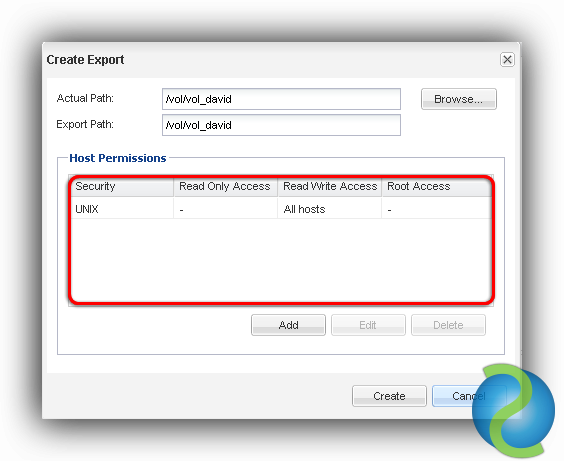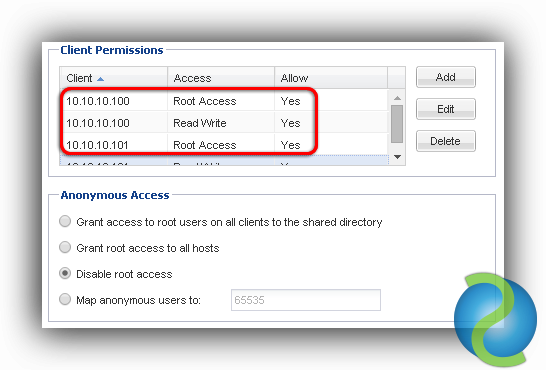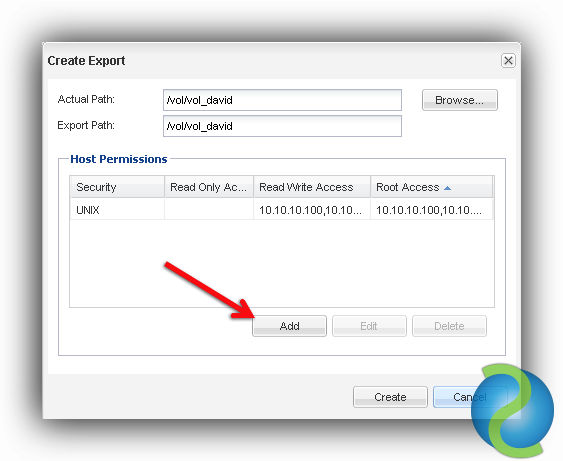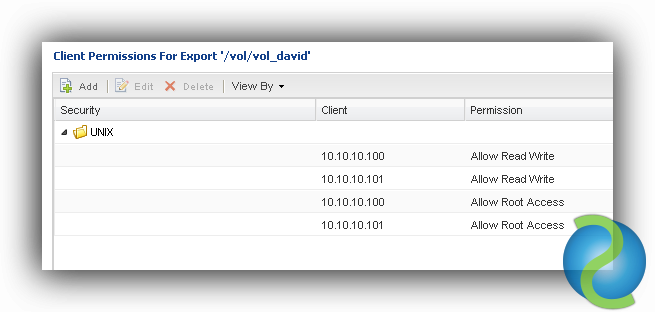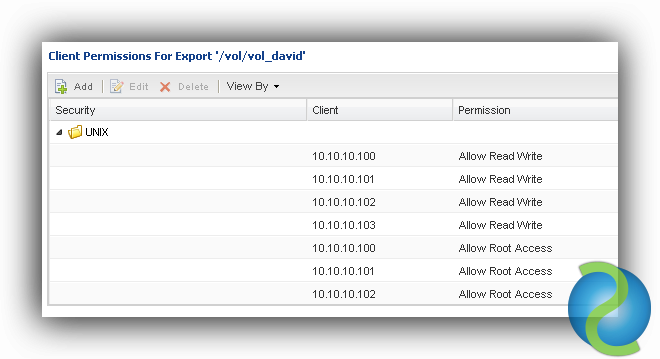Estimados lectores,
Hoy propongo un artículo que nos puede ahorrar bastante tiempo sobre todo cuando nos toca exportar un buen puñado de volúmenes NFS de una controladora NetApp. Normalmente suelo encontrarme con infraestructuras de virtualización como VMware que utilizan almacenamiento NFS de NetApp para albergar sus máquinas virtuales. Este tipo de escenarios, como buena práctica, suelen usar una red de almacenamiento dedicada al tráfico de acceso a disco por lo que cada Host tiene como mínimo una IP del segmento que se haya definido (VLAN NFS por ejemplo).
La configuración de los exports de NFS en una NetApp se almacena en el archivo exports bajo el directorio /vol/vol_root/etc. Para leer el archivo podemos usar el comando siguiente:
NetAppDavid> rdfile /etc/exports
Podemos acceder a él mediante CIFS como por ejemplo compartiendo el recurso etc$ o también podemos usar un acceso SFTP usando un cliente como WinSCP. Posteriormente se puede editar usando el bloc de notas o cualquier otro editor de texto. En mi caso suelo utilizar los comandos rdfile para leer el contenido, copiarlo y modificarlo en un notepad y wrfile para pegar el contenido modificado. Puede parecer un método poco ortodoxo pero particularmente pienso que es la forma más rápida de modificar los exports especialmente si tenemos unos cuantos volúmenes o Hosts que añadir.
Antes de detallar cómo exportar un volumen NFS editando el archivo exports veamos desde dónde se configuraría usando OnCommand System Manager:
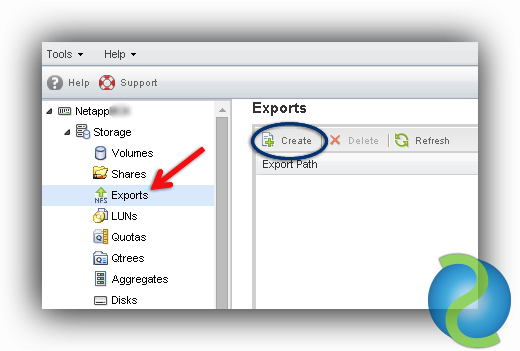 La primera vez que necesitemos exportar un volumen NFS podemos usar OnCommand System Manager para seleccionar de forma gráfica dicho volumen y configurar los Hosts que tendrán permiso para su montaje.
La primera vez que necesitemos exportar un volumen NFS podemos usar OnCommand System Manager para seleccionar de forma gráfica dicho volumen y configurar los Hosts que tendrán permiso para su montaje.
En el ejemplo tenemos el volumen vol_david el cual exportaremos para un entorno con seguridad UNIX (por ejemplo para VMware).
Podemos editar el export predeterminado o bien generar uno nuevo. Para tener mayor control y seguridad sobre quien puede modificar el contenido y sobre todo quien puede montar el volumen seleccionaremos la opción Disable root access para los accesos anónimos. Quizás podamos pensar que al tener una VLAN «cerrada» para acceso NFS es una restricción suficiente pero siempre es más seguro especificar únicamente este permiso a los Hosts que configuremos.
En la captura anterior tenemos el ejemplo de un par de Hosts que tienen permisos de root para montar el volumen y de lectura/escritura para modificar su contenido.
Con el botón Add aceptamos la configuración.
De forma gráfica podemos ver ahora la configuración para el nuevo volumen exportado pero ¿qué ocurre si necesitamos exportar 100 volúmenes o bien tenemos 50 Hosts en vez de solo 2? Podemos pasar un buen rato en OnCommand System Manager para este tipo de configuraciones así que podemos hacer lo siguiente:
1) Iniciamos una sesión SSH y leemos el archivo exports:
NetAppDavid> rdfile /etc/exports #Auto-generated by setup Fri Aug 1 09:50:06 GMT 2014 /vol/vol_david -sec=sys,rw=10.10.10.100:10.10.10.101,root=10.10.10.100:10.10.10.101,anon=65535,nosuid
Observemos que en el archivo disponemos de la configuración que hemos hecho recientemente en la consola gráfica.
2) Copiamos el contenido del archivo en un notepad y añadimos más Hosts o bien exportamos nuevos volúmenes que habremos creado previamente.
3) Usaremos el comando wrfile para volcar el contenido modificado:
NetAppDavid> wrfile /etc/exports #Auto-generated by setup Fri Aug 1 09:50:06 GMT 2014 /vol/vol_david -sec=sys,rw=10.10.10.100:10.10.10.101:10.10.10.102:10.10.10.103,root=10.10.10.100:10.10.10.101:10.10.10.102:10.10.10.103,anon=65535,nosuid read: error reading standard input: Interrupted system call
En el ejemplo hemos añadido dos nuevos Hosts (en color rojo vemos los cambios). Si lo que necesitamos es añadir nuevos volúmenes para exportar sobre los mismos Hosts podemos copiar y pegar tantas líneas como volúmenes tengamos y cambiar únicamente sus nombres. El comando wrfile se queda en espera de recibir la secuencia Crtl + C una vez introducido el texto. Una buena forma de hacerlo es mediante el botón derecho del ratón en la ventana del terminal (como por ejemplo Putty) el cual pega el contenido del Porta Papeles de Windows (copiar pegar de toda la vida).
Si nos hemos equivocado no ocurre absolutamente nada. Es más, antes de proceder es conveniente que leamos de nuevo el archivo y lo revisemos por si hemos cometido algún error.
4) Actualizamos los exports del sistema operativo Data ONTAP con el comando siguiente:
NetAppDavid> exportfs -a NetAppDavid> exportfs /vol/vol_david -sec=sys,rw=10.10.10.100:10.10.10.101:10.10.10.102:10.10.10.103,root=10.10.10.100:10.10.10.101:10.10.10.102:10.10.10.103,anon=65535,nosuid
El primer comando lo utilizamos para actualizar los exports, básicamente lo que hace es leer el archivo que hemos modificado y ejecuta la operación de exportación. El segundo comando nos muestra los exports actuales donde podremos ver los cambios que también observaremos en OnCommand System Manager:
This Post by David Solé Pérez is licensed under a Creative Commons Attribution-NonCommercial-ShareAlike 4.0 International License